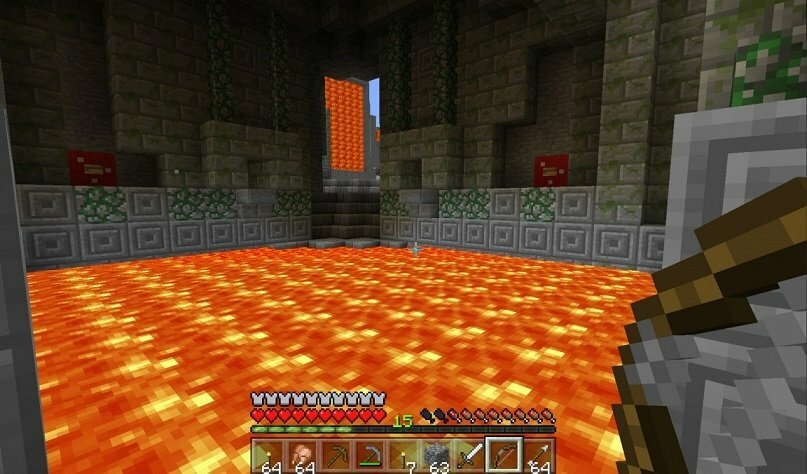ეს პროგრამა თქვენს დრაივერებს განაგრძობს მუშაობას და ამით გიცავთ კომპიუტერის ჩვეულებრივი შეცდომებისა და აპარატურის უკმარისობისგან. შეამოწმეთ თქვენი ყველა მძღოლი ახლა 3 მარტივ ეტაპზე:
- ჩამოტვირთეთ DriverFix (დადასტურებული ჩამოტვირთვის ფაილი).
- დააჭირეთ დაიწყეთ სკანირება იპოვონ ყველა პრობლემატური მძღოლი.
- დააჭირეთ განაახლეთ დრაივერები ახალი ვერსიების მისაღებად და სისტემის გაუმართაობის თავიდან ასაცილებლად.
- DriverFix გადმოწერილია ავტორი 0 მკითხველი ამ თვეში.
თუ თქვენ ჰაკ – სლაშის როლური თამაშების მოყვარული ხართ, შეიძლება კარგად იცნობდეთ Darksiders 2. ეს თამაში გამოვიდა 2012 წელს და გასაკვირი არ არის, რომ Darksiders 2-ს გარკვეული პრობლემები აქვს ვინდოუსი 10დღეს ვცდილობთ გადავწყვიტოთ ეს პრობლემები.
შეასწორეთ Darksiders 2 პრობლემა Windows 10-ში
Სარჩევი:
-
Darksiders 2 ავარია
- გამორთეთ ორთქლის გადაფარვა
- გამორთეთ Steam Cloud სინქრონიზაცია და წაშალეთ options.dopt
- ქვედა ჩრდილების პარამეტრი გრაფიკულ ვარიანტებში
- აწარმოეთ თამაში თავსებადობის რეჟიმში
- დააინსტალირეთ DirectX და Visual C ++ გადანაწილება
- გამორთეთ ანტი-ალიასინგი და Vsync
- თქვენს Firewall / ანტივირუსში გამონაკლისების ჩამონათვალში დაამატეთ Darksiders 2
- გადააყენეთ Darksiders 2
-
Darksiders 2 შავი ეკრანი
- წაშალეთ AMD_Logo_movie.wmv
- შეცვალეთ თქვენი დესკტოპის რეზოლუცია
- გამორთეთ Comodo protection + ფუნქცია
- განაახლეთ GPU დრაივერები
- აწარმოეთ თამაში, როგორც ადმინისტრატორი
-
Darksiders 2 stuttering
- დარწმუნდით, რომ აკმაყოფილებთ მოთხოვნებს
- გამოიყენეთ RadeonPro
- შეცვალეთ Nvidia პანელის პარამეტრები
- შეცვალეთ კატალიზატორის კონტროლის ცენტრის პარამეტრები
- შეცვალეთ d3d9.dll ფაილი
- Darksiders 2 პროცესის პრიორიტეტის შეცვლა მაღალზე
-
Darksiders 2 ავარია
გამოსწორება - Darksiders 2 ავარია
გამოსავალი 1 - გამორთეთ ორთქლის გადაფარვა
თუ Darksiders 2 ავარია თქვენს Windows 10 კომპიუტერზე, ეს შეიძლება იყოს Steam Overlay– ს გამო, ამიტომ ამ პრობლემის მოსაგვარებლად გირჩევთ, გამორთოთ Steam Overlay. უნდა აღვნიშნოთ, რომ Steam Overlay გამორთვით თქვენ ვერ ნახავთ ორთქლთან დაკავშირებულ შეტყობინებებსა და შეტყობინებებს, ასე რომ გაითვალისწინეთ. გამორთეთ ორთქლის გადაფარვა შემდეგნაირად:
- ღია ორთქლი, განთავსება დარკსაიდერები 2 და დააწკაპუნეთ მასზე. არჩევა Თვისებები მენიუდან.

- Წადი ზოგადი ჩანართი და დარწმუნდით ჩართეთ ორთქლის გადაფარვა თამაშში ვარიანტი არის არ არის შემოწმებული.

- შეინახეთ ცვლილებები და კვლავ აწარმოეთ თამაში.
გამოსავალი 2 - გამორთეთ Steam Cloud სინქრონიზაცია და წაშალეთ options.dopt
მომხმარებლებმა განაცხადეს, რომ რამდენიმე ვარიანტის შეცვლის შემდეგ თამაში აღარ იწყება და სამაგიეროდ ის ყოველ ჯერზე ეშლება Desktop- ზე. ეს პრობლემა Darksiders 2- ს თითქმის არ თამაშობს, მაგრამ მისი გამოსწორების გზა არსებობს.
პირველ რიგში, ჩვენ უნდა გავთიშოთ Steam Cloud სინქრონიზაცია:
- დაწყება ორთქლი და გადადით თქვენი თამაშის ბიბლიოთეკაში. დააჭირეთ მაუსის მარჯვენა ღილაკს დარკსაიდერები 2 და აირჩიე Თვისებები.
- ნავიგაცია განახლებები ჩანართი და მოხსენით მონიშვნა Steam Cloud სინქრონიზაციის ჩართვა Darksiders 2-ისთვის.

- დააჭირეთ დახურვა.
მას შემდეგ, რაც Cloud სინქრონიზაცია გამორთულია, შეგიძლიათ უსაფრთხოდ წაშალოთ options.dopt ფაილი შემდეგი ნაბიჯებით:
- Წადი
მომხმარებლის მონაცემები და წაშლა პარამეტრები ფაილი388410 დისტანციური - დაჭერა Windows Key + R და ტიპი % ლოკალური მონაცემები. დაჭერა კარგი ან შედი.

- იპოვნეთ Darksiders2 საქაღალდე და წაშალეთ პარამეტრები შეიტანეთ იგი.
თქვენ უნდა შეძლოთ თამაშის დაწყება, მაგრამ გახსოვდეთ, რომ თქვენი ყველა გრაფიკული პარამეტრი დაუბრუნდება ნაგულისხმევ მნიშვნელობებს. თუ თქვენ გჭირდებათ ვიდეოს ნებისმიერი პარამეტრის შეცვლა, გახსოვდეთ, რომ არ შეცვალოთ ჩრდილების პარამეტრი, თორემ თამაშს ხელახლა დაეშვება.
გამოსავალი 3 - ქვედა ჩრდილების პარამეტრი გრაფიკულ ვარიანტებში
თუ Darksiders 2 იჭრება თქვენს კომპიუტერზე, ავარია შეიძლება დაკავშირებული იყოს ჩრდილების დაყენებასთან. გირჩევთ, ჩრდილები მაქსიმალურად არ დააყენოთ, ასე რომ დარწმუნდით, რომ შეამცირეთ ან გამორთეთ ჩრდილების პარამეტრები.
სათამაშო უკეთესი გამოცდილების მისაღებად გირჩევთ ჩამოტვირთეთ Game Fire უფასოდ. ეს დაეხმარება თამაშების სხვადასხვა საკითხებში, როგორიცაა ყინვები, ავარია, დაბალი FPS, ჩამორჩენა და ნელი კომპიუტერი.
გამოსავალი 4 - აწარმოეთ თამაში თავსებადობის რეჟიმში
Windows 10 არის თანამედროვე ოპერაციული სისტემა და გარკვეული პროგრამული უზრუნველყოფა და ვიდეო თამაშები სრულად არ არის თავსებადი, ამიტომ რეკომენდებულია ამ თამაშის გაშვება თავსებადობის რეჟიმში. ამისათვის მიჰყევით შემდეგ ნაბიჯებს:
- იპოვნეთ Darksiders 2 მალსახმობის ან .exe ფაილი და დააწკაპუნეთ მასზე. არჩევა Თვისებები.

- ნავიგაცია თავსებადობა ჩანართი და შემოწმება გაუშვით ეს პროგრამა თავსებადობის რეჟიმში.

- აირჩიეთ ვინდოუსის ერთი ძველი ვერსია, მაგალითად, Windows 7 ან თუნდაც Windows XP.
- დააჭირეთ მიმართვა და კარგი შეინახოს ცვლილებები და კვლავ აწარმოებს თამაშს.
გამოსავალი 5 - დააინსტალირეთ DirectX და Visual C ++ გადანაწილება
Darksiders 2 მოითხოვს სწორად მუშაობისთვის DirectX და Visual C ++ გადანაწილებას, და თუ რომელიმე მათგანი არ არის დაინსტალირებული, ეს თამაშის ავარიას გამოიწვევს. ამის გამოსასწორებლად, თქვენ უნდა დააინსტალიროთ DirectX და Redistributables Darksiders 2 დირექტორიიდან.
- ნავიგაცია C: პროგრამის ფაილები (x86) SteamsteamappscommonDarksiders 2.
- Darksiders 2 საქაღალდის შიგნით უნდა ნახოთ vcredist საქაღალდე. გახსენით და დააინსტალირეთ ორივე vcredist_x86.exe და vcredist_x64.exe.
- დაუბრუნდით Darksiders 2 საქაღალდეს და იპოვნეთ DirectX საქაღალდე, გახსენით და გაუშვით dxwebsetup.exe.
ყველა საჭირო კომპონენტის დაინსტალირების შემდეგ, Darksiders 2-მა ხელახლა უნდა დაიწყოს მუშაობა.
გამოსავალი 6 - გამორთეთ ანტი-ალიასინგი და Vsync
Darksiders 2 შეიძლება ავარიული იყოს თქვენი გრაფიკული პარამეტრების გამო, ხოლო მომხმარებლებმა განაცხადეს, რომ ანტი-ალიასინგური ვარიანტი შეიძლება ზოგჯერ გამოიწვიოს პრობლემები Darksiders 2 -თან. ამ პრობლემის გამოსასწორებლად გირჩევთ, გამორთოთ ალიასის წინააღმდეგ ბრძოლის ვარიანტი პარამეტრების მენიუდან. Darksiders 2-ის ჩამოვარდნის კიდევ ერთი მიზეზი არის Vsync, ამიტომ გირჩევთ, გამორთოთ ეს ვარიანტიც.
გამოსავალი 7 - დაამატეთ Darksiders 2 თქვენს firewall / ანტივირუსულ გამონაკლისთა სიას
Darksiders 2 ავარიის მიზეზი შეიძლება ზოგჯერ იყოს თქვენი ანტივირუსული ან Firewall პროგრამული უზრუნველყოფა, ასე რომ Darksiders 2-ის დაწყებამდე დარწმუნდით, რომ თამაში დაემატა გამორიცხვის სიას თქვენს firewall და ანტივირუსულ სისტემაში.
გამოსავალი 8 - გადააყენეთ Darksiders 2
კიდევ ერთი საღი აზროვნების ამოხსნაა თამაშის სუფთა ინსტალაცია. სხვადასხვა მიზეზი არსებობს, რის გამოც ინსტალაცია შეიძლება გაუმართავი აღმოჩნდეს, დაწყებული ზოგიერთი ფაილის დაზიანებით ან Windows 10-ის ხასიათიდან, რომელიც პლატფორმას ცვლის ყველა მნიშვნელოვანი განახლებისას. ამ მიზნით, ჩვენ გირჩევთ, რომ დააინსტალიროთ თამაში და გადახვიდეთ იქიდან.
აი როგორ უნდა გააკეთოთ ეს Steam– ით:
- ღია ორთქლი.
- აირჩიეთ ბიბლიოთეკა.
- იპოვნეთ Darksiders 2, დააწკაპუნეთ მასზე მარჯვენა ღილაკით და აირჩიეთ ”დეინსტალაცია”.
- გამოიყენეთ IOBit Uninstaller ან მსგავსი მესამე მხარის ინსტრუმენტი დანარჩენი ფაილების და რეესტრის ჩანაწერების ამოსაღებად.
- ისევ გახსენით Steam და გადადით ბიბლიოთეკაში.
- ჩამოტვირთეთ Darksiders 2 და ისევ დააინსტალირეთ.
დაფიქსირება - Darksiders 2 შავი ეკრანი
გამოსავალი 1 - წაშალეთ AMD_Logo_movie.wmv
თუ თამაში იწყებს შავ ეკრანს, უნდა იცოდეთ, რომ ეს პრობლემა დაკავშირებულია ერთ ფაილთან. თუ ეს პრობლემა გაქვთ, გირჩევთ გახსნათ თამაშის ინსტალაციის დირექტორია, გადახვიდეთ აქ mediavideos და წაშლა AMD_Logo_movie.wmv. ფაილის წაშლამდე, დარწმუნდით, რომ გააკეთეთ ასლი და შეინახეთ იგი უსაფრთხო ადგილას, ყოველი შემთხვევისთვის.
გამოსავალი 2 - შეცვალეთ დესკტოპის რეზოლუცია
რამდენიმე მომხმარებელმა განაცხადა, რომ შავ ეკრანზე პრობლემა გამოწვეულია მათი სისტემის რეზოლუციის გამო და ერთადერთი გამოსავალია თქვენი სამუშაო რეზოლუციის დროებით შეცვლა. როგორც ჩანს, Darksiders 2-ს აქვს გარკვეული რეზოლუციების გამოვლენის პრობლემები, ამიტომ გირჩევთ, ეკრანის რეზოლუცია შეამციროთ და ხელახლა სცადოთ თამაში. უნდა აღვნიშნოთ, რომ შეიძლება მოგიწიოთ რამდენიმე სხვადასხვა რეზოლუციის მოსინჯვა, სანამ იპოვნეთ თქვენთვის შესაფერისი.
გამოსავალი 3 - გამორთეთ Comodo defence + ფუნქცია
როგორც ადრე აღვნიშნეთ, მნიშვნელოვანია Darksiders 2 დაამატოთ firewall გამონაკლისების ჩამონათვალში, მაგრამ ზოგიერთ შემთხვევაში, ეს არ ხსნის შავი ეკრანის პრობლემას. მომხმარებლებმა განაცხადეს, რომ Comodo Firewall– მა შეიძლება გამოიწვიოს პრობლემები Darksiders 2– თან, ასე რომ, თუ Comodo– ს იყენებთ, დარწმუნდით, რომ თამაშის დაწყებამდე გამორთეთ მისი დაცვა + ფუნქცია.
გამოსავალი 4 - განაახლეთ GPU დრაივერები
თამაშის პრობლემები ხშირად თან ახლავს გაუმართავ ან შეუთავსებელ გრაფიკულ დრაივერებს. მძღოლებთან ერთად პრობლემის სირთულეა. ზოგჯერ Windows Update– ით მოწოდებული ზოგადი დრაივერები არ იქნება საკმარისი, ზოგჯერ. სხვა შემთხვევებში, Darksiders 2 შესაძლოა მხარს უჭერდეს მხოლოდ თქვენი დრაივერის სპეციალურ გამოშვებას თქვენი გრაფიკული ბარათისთვის.
რაც ნიშნავს, რომ ოფიციალური დრაივერებიც კი, რომლებიც განახლებულია, არ იმუშავებენ ისე, როგორც დანიშნულია. ძირითადად, მძღოლებთან ექსპერიმენტის ჩატარება დაგჭირდებათ, რათა იპოვოთ ის, ვისაც შეუძლია თამაში აწარმოოს.
აქ მოცემულია Windows 10-ში სათანადო დრაივერების ინსტალაცია / განახლება:
- მარჯვენა ღილაკით დააჭირეთ ღილაკს დაწყება და გახსენით მოწყობილობის მენეჯერი.
- ეკრანის ადაპტერების გაფართოება.
- მარჯვენა ღილაკით დააწკაპუნეთ თქვენს GPU მოწყობილობაზე და წაშალეთ იგი.
- გადადით ერთ-ერთ საიტზე, რომ მიიღოთ შესაბამისი დრაივერები:
- NVidia
- AMD / ATI
- ჩამოტვირთეთ და დააინსტალირეთ სათანადო დრაივერები და გადატვირთეთ კომპიუტერი.
გამოსავალი 5 - აწარმოეთ თამაში, როგორც ადმინისტრატორი
კიდევ ერთი გვერდითი გზა, რომელიც შეიძლება გამოგადგეთ, არის თამაშის მართვა ადმინისტრაციული ნებართვით. ამით თქვენ უნდა შეგეძლოთ თავიდან აიცილოთ თამაშის პროცესზე დაწესებული შესაძლო შეზღუდვები.
მიჰყევით ინსტრუქციას, რათა Windows 10-ზე გაუშვათ Darksiders 2:
- გადადით იმ საქაღალდეში, რომელშიც დაინსტალირებულია Darksiders 2.
- იპოვნეთ თამაშის მთავარი exe ფაილი.
- დააწკაპუნეთ მასზე და გახსენით Properties.
- თავსებადობის ჩანართის ქვეშ, მონიშნეთ ყუთი ”აწარმოე ეს პროგრამა ადმინისტრატორად” და დაადასტურე ცვლილებები.
შეასწორეთ - Darksiders 2 stuttering
გამოსავალი 1 - დარწმუნდით, რომ აკმაყოფილებთ მოთხოვნებს
პირველი საკმაოდ აშკარა, რაც არ შეგვიძლია დავივიწყოთ Darksiders 2-ში stutters- ის მისამართით, არის სისტემის მოთხოვნები. Darksiders 2 არ არის ძალზე მომთხოვნი თამაში, მაგრამ მაინც ღირებულია მინიმუმ აპარატული მოთხოვნების დაკმაყოფილება.
Მინიმალური მოთხოვნები:
- ოპერაციული სისტემა: Windows Vista / 7 / 8.1 / 10
- პროცესორი: 2.0Ghz Intel Core2 Duo პროცესორი ან AMD ექვივალენტი
- ოპერატიული მეხსიერება: 2 GB
- მყარი დისკი: 20 გბ თავისუფალი ადგილი (ინსტალაციის შემდეგ 10 გბ თავისუფალი)
- ვიდეო კარტა: NVIDIA 9800 GT 512 MB ვიდეო ბარათი ან AMD ექვივალენტი
- ონლაინ ორთქლის ანგარიში
რეკომენდებული მოთხოვნები:
- ოპერაციული სისტემა: Windows 7 / 8.1 / 10
- პროცესორი: ნებისმიერი ოთხბირთვიანი AMD ან Intel პროცესორი
- ოპერატიული მეხსიერება: 2 GB
- მყარი დისკი: 20 გბ თავისუფალი ადგილი (ინსტალაციის შემდეგ 10 გბ თავისუფალი)
- ვიდეო ბარათი: NVIDIA GeForce GTX 260 512MB ვიდეო ბარათი ან AMD ექვივალენტი
- ონლაინ ორთქლის ანგარიში
გამოსავალი 2 - გამოიყენეთ RadeonPro
სანამ დავიწყებთ, უნდა აღვნიშნოთ, რომ ეს გამოსავალი მხოლოდ AMD მფლობელებს ეხება, ასე რომ, თუ Nvidia გრაფიკული ბარათი გაქვთ, გამოტოვეთ ეს გამოსავალი.
- დაწყებამდე დარწმუნდით, რომ Vsync გამორთულია Darksiders 2-ში.
- ჩამოტვირთეთ RadeonPro დან აქ.
- გაუშვით პროგრამა და დაამატეთ Darksiders 2 პროფილი.
- Წადი Მოწინავე ჩანართი, იპოვნე ფლიპის რიგის ზომა და დააყენეთ 1.
- შიგნით RadeonPro წადი შესწორებები ჩანართი და დაყენება ვინსინ რომ Ყოველთვის.
- ცვლილებების მისაღებად იპოვნეთ თქვენი Darksiders 2 პროფილი RadeonPro- ში, დააწკაპუნეთ მასზე და აირჩიეთ ახლავე შეიტანე განცხადება.
- მინიმიზაცია RadeonPro და დაიწყე დარკსაიდერები 2.
- დახურეთ თამაში და თავიდან დაიწყეთ, რომ ცვლილებები შეიტანოთ.
გამოსავალი 3 - შეცვალეთ Nvidia პანელის პარამეტრები
- დარწმუნდით, რომ Vsync ვარიანტი გამორთულია Darksiders 2-ში.
- ღია Nvidia საკონტროლო პანელი და დააჭირეთ ღილაკს მართეთ 3D პარამეტრები.
- Წადი პროგრამის პარამეტრები ჩანართი და განთავსება დარკსაიდერები 2 სიაში. თუ თამაში სიაში არ არის, დააჭირეთ ღილაკს დამატება და განათავსეთ თამაშის .exe ფაილი მის დასამატებლად.
- იპოვნე წინასწარ გაწეული მაქსიმალური ჩარჩოები ვარიანტი და დააყენეთ 1.

- Ჩართვა Ვერტიკალური Sync.
- დააჭირეთ მიმართვა და ახლოს Nvidia საკონტროლო პანელი.
გამოსავალი 4 - შეცვალეთ კატალიზატორის კონტროლის ცენტრის პარამეტრები
- ღია კატალიზატორის კონტროლის ცენტრი.
- Წადი შესრულების ჩანართი და აირჩიეთ Კადრების სიხშირე.
- გადაადგილეთ სლაიდერი ზემოთ 60fps.
- ნავიგაცია თამაშები ჩანართი და აირჩიე Თვისებები.
- განთავსება ჩარჩო კონტროლი და ჩართე ვინსინ და სამმაგი ბუფერული.
- დაიწყეთ თამაში და გაააქტიურეთ ვინსინ პარამეტრების მენიუდან.
გამოსავალი 5 - შეცვალეთ d3d9.dll ფაილი
თუ Darksiders 2 თქვენს კომპიუტერში გაბუტავს, ჩამოტვირთეთ ეს ფაილი ფაილის გადმოტვირთვის შემდეგ გახსენით ის და გადაადგილდით d3d9.dll და ანტილაგი. cfg Darksiders 2-ის ინსტალაციის დირექტორიაში.
გამოსავალი 6 - შეცვალეთ Darksiders 2 პროცესის პრიორიტეტი მაღალზე
ზოგიერთ შემთხვევაში, Darksiders 2 შეიძლება stutter თუ მისი პრიორიტეტი არ არის მითითებული მაღალი, მაგრამ ჩვენ შეგვიძლია ადვილად შეცვალოს იგი შემდეგნაირად:
- დაწყება დარკსაიდერები 2.
- დაჭერა Alt + Tab თამაშის მინიმიზაციის მიზნით.
- დაჭერა Ctrl + Shift + Esc გახსნა Პროცესების ადმინისტრატორი.
- Წადი დეტალების ჩანართი და იქნებიან დარკსაიდერები 2 პროცესი
- დააჭირეთ მაუსის მარჯვენა ღილაკს დარკსაიდერები 2 დამუშავება და არჩევა დააყენეთ პრიორიტეტი> მაღალი.

- დახურვა Პროცესების ადმინისტრატორი და დავუბრუნდეთ თამაშს.
თუ ეს ხსნარი აფიქსირებს გაბრტყელებასთან დაკავშირებულ პრობლემებს, თქვენ უნდა გაიმეოროთ იგი, Darksiders 2-ის დაწყებისას.
Darksiders 2 არის ძალიან სახალისო თამაში, მაგრამ, როგორც ხედავთ, მას აქვს თავისი წილი საკითხები Windows 10-ზე. თუ ამ პრობლემებს განიცდით, შეგიძლიათ სცადოთ ჩვენი ზოგიერთი გამოსავალი.
დაკავშირებული ისტორიები, რომელთა შემოწმება გჭირდებათ:
- როგორ გამოვასწოროთ ორთქლის თამაში, რომელიც მყისიერად იკეტება
- შეასწორეთ: World of Warcraft შეცდომა 132 (0x85100084) ფატალური გამონაკლისი!
- დაფიქსირება: Hearthstone- ში ხმა არ არის Windows PC- ზე
- შეკეთება: Hearthstone ვერ იწყება კომპიუტერზე
- როგორ გამოვასწოროთ FIFA 18 შეცდომები თქვენს Windows PC- ზე